如何删掉win10的pin win10系统怎么删除pin密码
更新时间:2021-05-30 09:29:00作者:zhong
大家都知道我们在安装系统的时候,一个过程是叫你设置电脑的pin密码,这也是电脑的开机密码,最近就有win10用户想要把pin给删掉,那么win10系统如何删除pin密码呢,方法很简单不难,下面小编给大家分享win10删除系统pin的方法。
解决方法:
1、鼠标点击左下角的 Win 图标,再点击设置图标。
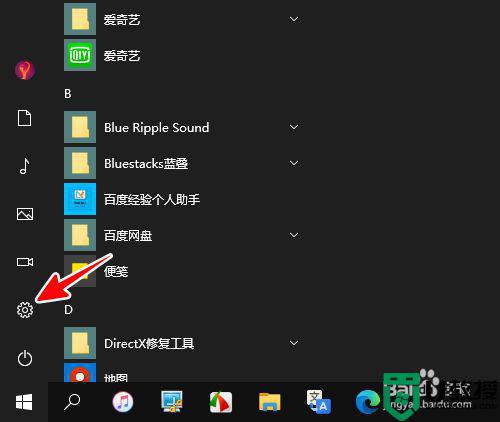
2、在设置中点击“帐户”。
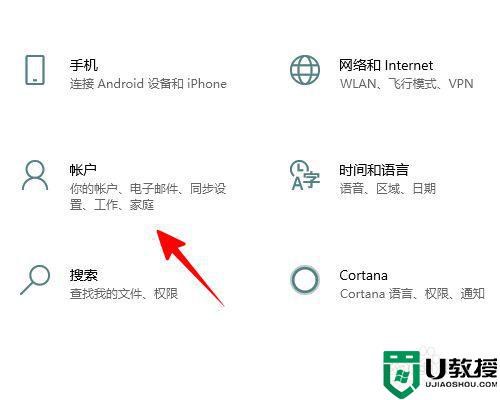
3、点击“登录选项”。
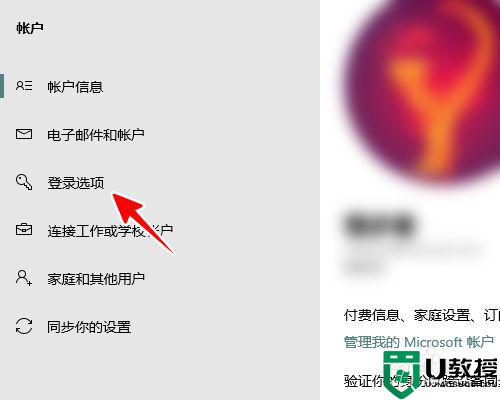
4、点击“Windows Hello PIN”。
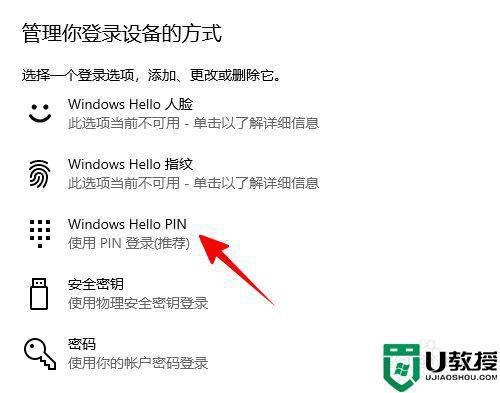
5、点击“删除”。
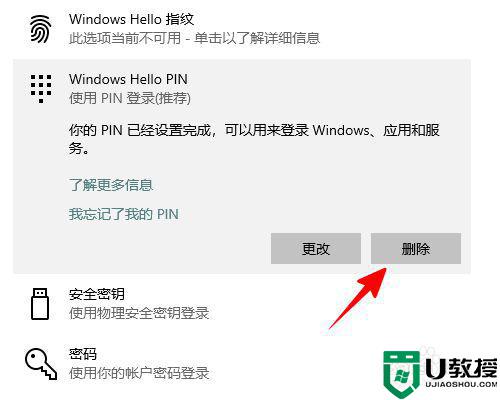
6、再次点击“删除”。
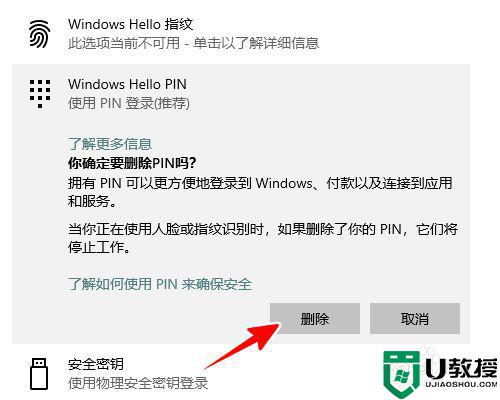
7、输入帐户密码,点击“确定”即可。
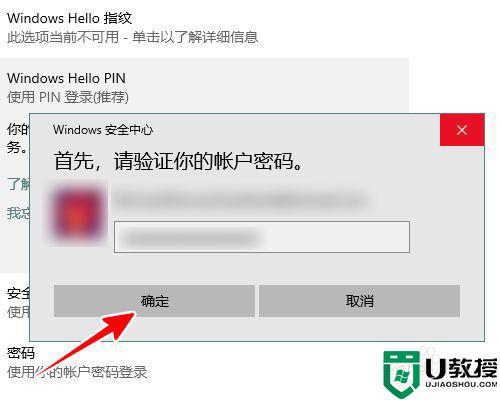
以上就是win10删除系统pin的方法,有想把pin密码给删除了的话,可以按上面的方法来进行删除。
如何删掉win10的pin win10系统怎么删除pin密码相关教程
- Windows10如何取消pin码登录 Win10删除pin登录密码步骤 系统之家
- 如何删除win10开机密码 删除win10开机密码怎么设置
- win10怎么删除开机密码 win10强制删除开机密码的方法
- pe删除win10开机密码设置方法 怎么用pe删除win10开机密码
- win10无法删除pin怎么解决 win10无法删除pin的解决方法
- 如何删除win10开机密码 win10怎么取消电脑开机密码
- 如何删除win10里的王码五笔输入法 win10王码五笔怎么删除
- Win10删除密钥教程|Win10系统怎么删除卸载产品密钥
- windows10怎么删除账户密码 windows10删除账户密码设置方法
- 如何删除win10保留的存储 win10如何删除系统保留的小空间
- Win11如何替换dll文件 Win11替换dll文件的方法 系统之家
- Win10系统播放器无法正常运行怎么办 系统之家
- 李斌 蔚来手机进展顺利 一年内要换手机的用户可以等等 系统之家
- 数据显示特斯拉Cybertruck电动皮卡已预订超过160万辆 系统之家
- 小米智能生态新品预热 包括小米首款高性能桌面生产力产品 系统之家
- 微软建议索尼让第一方游戏首发加入 PS Plus 订阅库 从而与 XGP 竞争 系统之家
热门推荐
win10系统教程推荐
- 1 window10投屏步骤 windows10电脑如何投屏
- 2 Win10声音调节不了为什么 Win10无法调节声音的解决方案
- 3 怎样取消win10电脑开机密码 win10取消开机密码的方法步骤
- 4 win10关闭通知弹窗设置方法 win10怎么关闭弹窗通知
- 5 重装win10系统usb失灵怎么办 win10系统重装后usb失灵修复方法
- 6 win10免驱无线网卡无法识别怎么办 win10无法识别无线网卡免驱版处理方法
- 7 修复win10系统蓝屏提示system service exception错误方法
- 8 win10未分配磁盘合并设置方法 win10怎么把两个未分配磁盘合并
- 9 如何提高cf的fps值win10 win10 cf的fps低怎么办
- 10 win10锁屏不显示时间怎么办 win10锁屏没有显示时间处理方法

